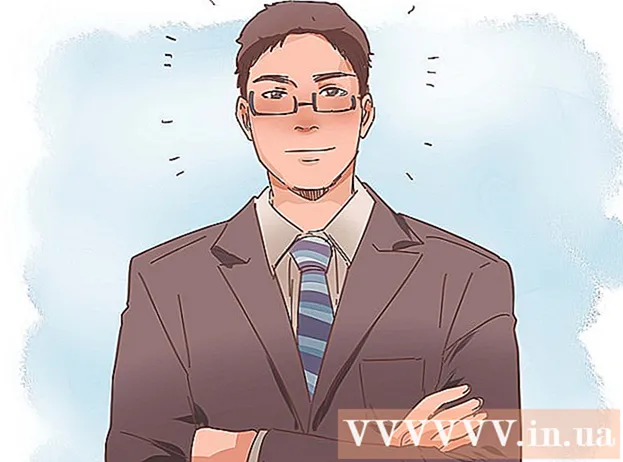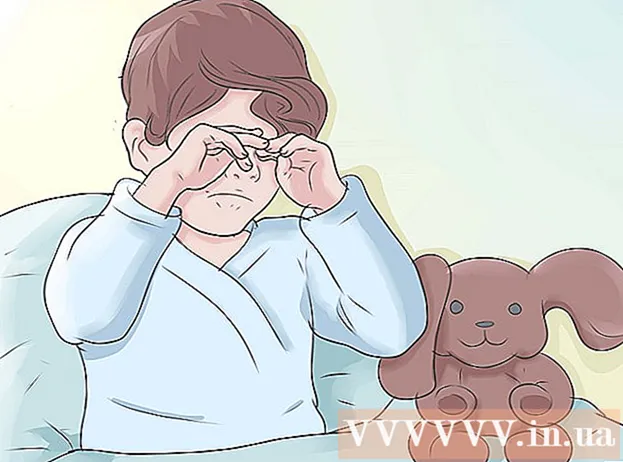Autor:
Lewis Jackson
Data De Criação:
8 Poderia 2021
Data De Atualização:
25 Junho 2024

Contente



Selecione seu arquivo PDF e clique em Abrir (Abrir). Isso fará o upload do arquivo PDF para o Google Drive e mostrará uma visualização após a conclusão do download.

- Se não Abrir com em uma lista de seleção, mova o mouse sobre a janela.

Clique documentos Google no menu suspenso para abrir o PDF como um arquivo do Google Doc.
- Se não documentos Google na lista de seleção, você pode adicioná-lo clicando em Conecte mais aplicativos (Vincule mais aplicativos) na lista de seleção, encontre documentos Google e clique ➕ CONECTAR (Link) no lado direito, selecione Google Docs.

- Clique Arquivo (Arquivo) no canto superior esquerdo da página do Google Docs.
- Escolher Baixar como (Baixar como) na lista de seleção.
- Clique Microsoft Word (.docx) menu apenas exibido.
- Selecione uma pasta para salvar e / ou clique Salve (Salvar) quando solicitado.
Método 2 de 3: use o Microsoft Word

Clique com o botão direito no arquivo PDF para abrir a lista de seleção.- No seu Mac, clique no arquivo PDF e selecione Arquivo (Arquivo) no canto superior esquerdo da tela.
Escolher Abrir com (Abra com) acima da lista suspensa para abrir outra lista.
- Em um Mac, você encontrará esta opção no topo da lista Arquivo.
Clique nas opções Palavra na lista exibida.
- Em um Mac, você clica Microsoft Word nesta etapa.
Clique Está bem quando perguntado. Isso permitirá que o Microsoft Word abra o arquivo PDF como um documento do Word.
- Se você já baixou um PDF da rede, clique em Habilitar Edição (Habilite a edição) na parte superior da janela e clique em Está bem mais uma vez antes de continuar.
Salve o arquivo PDF convertido. Quando estiver pronto para salvar o documento convertido do Word, faça o seguinte:
- janelas Clique Arquivo (Arquivo), selecione Salvar como (Salvar como), clique duas vezes Este PC (Este computador), digite um nome para o arquivo, selecione uma pasta para salvar no lado esquerdo da janela e selecione Salve (Salve ).
- Mac Clique Arquivo, escolha Salvar como, digite um nome para o arquivo, selecione um diretório para salvar e clique Salve .
Método 3 de 3: Use Adobe Acrobat Pro
Clique Arquivo (Arquivo) no canto superior esquerdo da janela (no Windows) ou na área de trabalho (no Mac) para abrir um menu suspenso.
Clique Abrir (Abrir) na lista de seleção.
Selecione o arquivo PDF. Acesse a pasta onde o arquivo PDF está salvo em seu computador e clique no arquivo PDF para selecioná-lo.
Clique Abrir (Abrir) no canto inferior direito da janela. Seu arquivo PDF será aberto no Adobe Acrobat.
Clique Arquivo novamente para abrir a lista de seleção.
Escolher Exportar para (Converter para) na lista de seleção Arquivo para exibir outra lista.
Escolher Microsoft Word no livro de seleção. Outro menu suspenso aparecerá ao lado da lista atual.
Clique Documento do Word (Word Text) na última lista. Isso abrirá uma janela do File Explorer (no Windows) ou Finder (no Mac) para salvar o documento.
Salve o arquivo. Clique na pasta para salvar no lado esquerdo da janela (ou, no seu Mac, clique na caixa no campo "Onde", se exibido) e clique em Salve abaixo da janela. propaganda
Adendo
- Existem muitos serviços online, como o SmallPDF, que podem converter arquivos PDF em documentos do Word se o arquivo PDF não contiver conteúdo importante.
Atenção
- Converter arquivos PDF em documentos do Word sempre perderá alguma formatação do texto.